【WinForm.NET开发】如何停靠和定位控件
本文内容
- 停靠控件
- 定位控件
如果要设计用户可以在运行时重设大小的窗体,窗体上的控件应正确重设大小并重新定位。 当窗体更改其大小时,控件有两个属性可帮助自动放置和调整大小。
-
停靠的控件填充控件容器(窗体或容器控件)的边缘。 例如,Windows 资源管理器将其?TreeView?控件停靠在窗口的左侧,将其?ListView?控件停靠在窗口的右侧。 停靠模式可以是控件容器的任何一侧,也可以设置为填充容器的剩余空间。
?
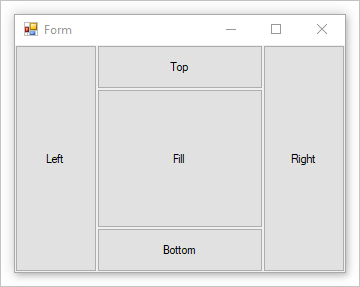
-
重设已定位的控件窗体的大小后,控件将保持它与定位点位置之间的距离。 例如,如果你有一个定位在窗体左边缘、右边缘和下边缘的?TextBox?控件,那么当窗体的大小重设后,TextBox?控件会在水平方向重设大小,使其与窗体的右侧和左侧保持相同距离。 控件还在垂直方向定位自身,以便其位置始终与窗体下边缘的距离相同。 如果未定位控件并重设了窗体大小,则控件相对于窗体边缘的位置将发生变化。
?
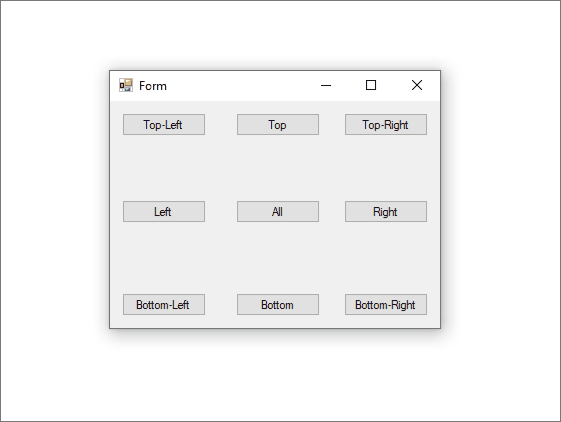
1、停靠控件
控件通过设置其?Dock?属性来停靠。
继承的控件必须为?Protected?才能停靠。 若要更改控件的访问级别,请在“属性”窗口中设置其 Modifier 属性。
使用设计器
使用 Visual Studio 设计器的“属性”窗口来设置控件的停靠模式。
-
选择设计器中的控件。
-
在“属性”窗口中,选择“停靠”属性右侧的箭头。
?

-
选择表示要停靠控件的容器边缘的按钮。 若要填充控件窗体的内容或容器控件的内容,请按中心框。 单击“(无)”以禁用停靠。
?
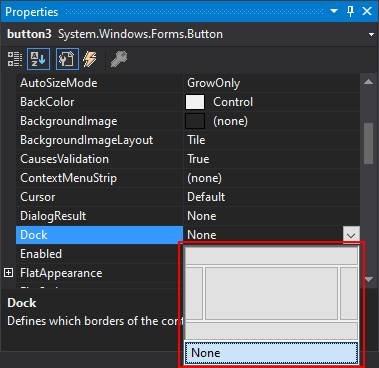
控件将自动重设大小以适应停靠边缘的边界。
以编程方式设置停靠
-
设置控件上的?
Dock?属性。 在此示例中,按钮停靠在其容器右侧:button1.Dock = DockStyle.Right;
2、定位控件
通过将控件的?Anchor?属性设置为一个或多个值来将其定位到边缘。
某些控件(如?ComboBox?控件)对高度有限制。 将控件定位到其窗体或容器底部不能强制控件超出其高度限制。
继承的控件必须为?Protected?才能定位。 若要更改控件的访问级别,请在“属性”窗口中设置其?Modifiers?属性。
使用设计器
使用 Visual Studio 设计器的“属性”窗口来设置控件的定位边缘。
-
选择设计器中的控件。
-
在“属性”窗口中,选择“定位点”属性右侧的箭头。
?
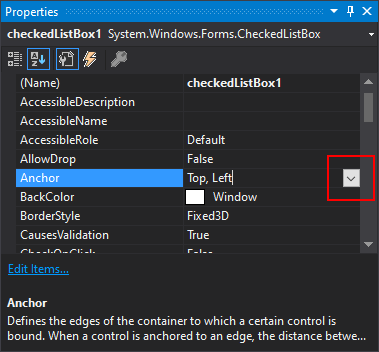
-
若要设置或取消设置定位点,请选择十字的上、下、左或右臂。
?

以编程方式设置定位点
-
设置控件上的?
Anchor?属性。 在此示例中,按钮定位在其容器的右侧和底部:button1.Anchor = AnchorStyles.Bottom | AnchorStyles.Right;
?
本文来自互联网用户投稿,该文观点仅代表作者本人,不代表本站立场。本站仅提供信息存储空间服务,不拥有所有权,不承担相关法律责任。 如若内容造成侵权/违法违规/事实不符,请联系我的编程经验分享网邮箱:chenni525@qq.com进行投诉反馈,一经查实,立即删除!
- Python教程
- 深入理解 MySQL 中的 HAVING 关键字和聚合函数
- Qt之QChar编码(1)
- MyBatis入门基础篇
- 用Python脚本实现FFmpeg批量转换
- Docker 学习总结(80)—— 轻松驾驭容器,玩转 LazyDocker
- C/C++面向对象(OOP)编程-回调函数详解(回调函数、异步编程、函数指针、)
- 变量的存储类型(storage class)
- 产品Axure的安装以及组件介绍
- 画图之C4架构图idea和vscode环境搭建篇
- Oracle篇—分区表的管理(第二篇,总共五篇)
- maptalks 右键删除多边形 电子围栏
- 人体关键点检测3:Android实现人体关键点检测(人体姿势估计)含源码 可实时检测
- java 中 Iterator 与Iterable的作用
- 现代工程科技杂志现代工程科技杂志社现代工程科技编辑部2023年第21期目录